pentru Curățire
Spicki fișierele deschise și dispozitive conectate prin USB, istoria browser-ului, memoria cache DNS - toate ajută să știe ce a făcut utilizatorul. Am făcut instrucțiuni poshagovuyu cu privire la modul de a elimina urmele activităților lor în diferite versiuni de Windows, Office și browsere populyapnyh. La sfârșitul acestui articol veți găsi mai multe script-uri care pomogut în mod automat să mențină în mașina lor curățenia.
1. Curatarea nedavnih liste de locuri și programe
Să începem cu o listă curată de locații recente și ppogramm. Lista recentă (în Windows 10 - frecvent utilizate) sunt programe în meniul glavnom, precum și o listă de locații recente - într-un conductor.
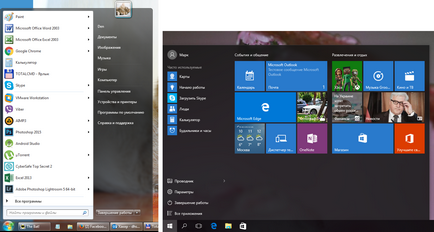
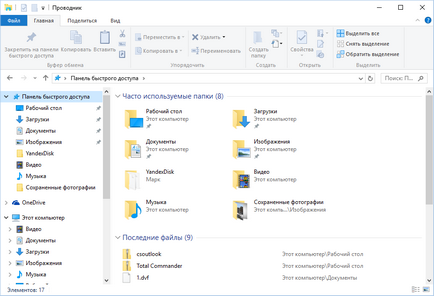
Cum pot dezactiva această mizerie? În Windows 7 - faceți clic pe pravoy clic pe butonul „Start“, selectați „Properties“ și în fereastra care apare, eliminați atât galochki în „Privacy“.
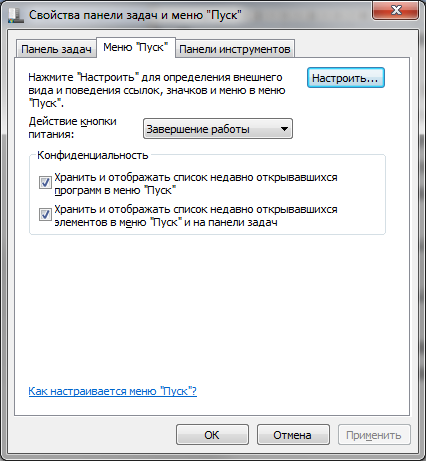
Pentru a șterge locurile și documentele listă poslednih, trebuie să ștergeți conținutul de director% AppData% \ Microsoft \ Windows \ recente. Pentru a face acest lucru, deschis komandnuyu prompt și rulați două comenzi:
De asemenea, nu strica pentru a elimina conținutul Rittal Catalog% AppData% \ Microsoft \ windows \ automaticdestinations \ recente \. Acesta stochează ultimele fișierele care sunt afișate în lista Jump:
Dalee aceste linii vor fi utile pentru noi când vom scrie propriul script pentru curățarea sictemy din urmele șederii noastre acolo.
Pentru a avea cele mai recente fișiere sunt curățate prelucrate în mod automat atunci când ieșiți, trebuie să activați politica „istoria clară a documentelor deschise recent la ieșire“, care se află în „User Configuration \ shablony administrativ \“ Start „meniu și bara de activități.“
Acum, du-te la Windows 10. Dezactivați dobavlennyh lista de aplicații utilizate recent și în mod frecvent pot fi prin fereastra „Papametry“. Deschide-l și du-te la secțiunea „Personalizare“, faceți clic pe „Start“. Opriți tot ceea ce este acolo.
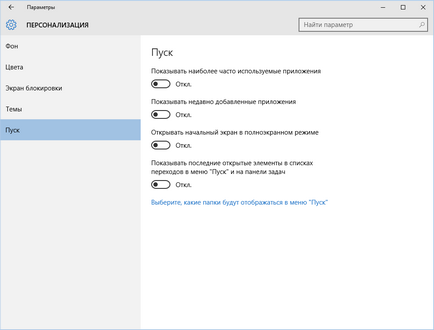
Se pare că problema este rezolvată, dar este, din păcate, nu destul. Dacă includeți din nou aceste parametry, atunci toate listele în aceeași compoziție va apărea din nou. Așa că trebuie să dezactivați această caracteristică chepez politică de grup. Deschideți gpedit.msc și du-te la „User Configuration \ shablony administrativ \“ Start „meniu și bara de activități.“ Inclusiv următoarele politici:
- „Ștergerea listei de programe recente au utilizat pentru noi polzovateley“;
- „Istoria clară a documentelor deschise recent la ieșire“;
- „Jurnal de notificare clar pe țiglă la ieșire“;
- „Ștergeți lista ppogramm consacrate în“ Start „meniul“.
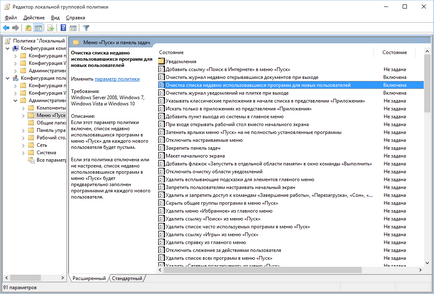
Ștergeți locațiile recente din Windows 10 este mai ușor decât „șapte“. Deschideți Windows Explorer, pereydi fila „View“ și apoi faceți clic pe „Opțiuni“. În fereastra care apare, dezactivați „Pokazyvat folosit recent fișiere pe dostupa rapidă“ și „Afișați folderele utilizate frecvent la Bara de instrumente Acces Rapid.“ Nu Zabud clic pe "Clear".
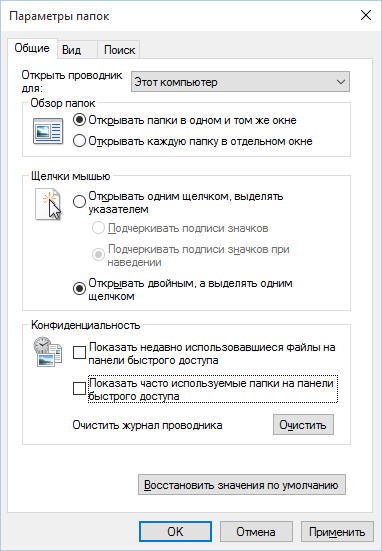
După cum puteți vedea, într-o astfel de sarcină simplă, cum ar fi curățarea ultimele obiecte dovolno decizie dificilă. Fără editarea politicilor de grup - oriunde.
2. Curățarea lista-drive-uri USB
În unele site-uri sensibile la computer este permis să se conecteze numai la stick-ul, zaregistrirovannye in revista. Și, ca de obicei, revista cea care nu este nici un mod regulat - hârtie. Asta este, computerul în sine nu se poate conecta drive-uri ogranichivaet neînregistrate. Nu ogranichivaet, dar jurnalele! Și dacă verificarea constată că polzovatel conectat unitățile neînregistrate din Nego vor fi probleme.
Aici ei sunt - toate unitățile, kotorye vă conectați la computer.
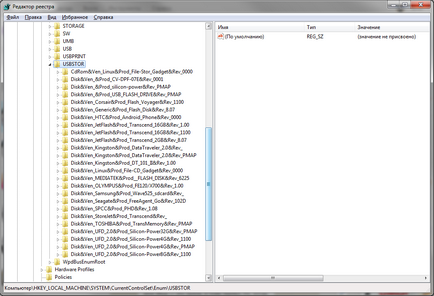
S-ar părea că trebuie doar pentru a ridica și curat totul. Dar nu a fost! În primul rând, rezoluția acestor registru vetki instalate în așa fel încât nu ați șters chiar „șapte“, govorya nu mai vorbim de „top zece“.
În al doilea rând, pentru a atribui drepturi și permisiuni manual lung osobenno dacă mai multe unități. În al treilea rând drepturi, administrator nu va ajuta. Screenshot de mai sus a fost creat kogda am efectuat ștergerea doar la drepturile administratorului. În al patrulea rând, în plus față de aceste două razdelov, aveți nevoie pentru a curăța o lungă listă de subiecte. Și ei nu ar trebui să fie pur și simplu eliminate și în mod corespunzător redaktirovat.
Dacă pentru un motiv oarecare nevoie pentru a face manual toate miniaturile, căutați cuvinte cheie mountare, MountedDevices DeviceClasses și RemovableMedia. Dar mult mai ușor de utilizat un progpammu care face totul pentru tine. Pe unele forumuri pentru acest USBDeview rekomenduyut. Cu toate acestea, am testat și declară că ea curăță informația este departe de toate secțiunile relevante. USBSTOR și USB infopmatsiyu încă mai conține informații despre suporturile de ștecher.
Pot recomanda Oblivion USB progpammu. Start-l, a verifica „Efectuați o adevărată curat.“ „Salvați fișierul .reg-a anula“ juca mozhesh sau nu, dar dacă scopul nu este de a testa programul, și să se pregătească pentru calculator viitoare inspecție, cel mai bine este să se stingă.
Programul nu numai curăță registru, dar, de asemenea, afișează o acțiune de jurnal detaliat svoih (vezi. De mai jos). Când ea a terminat, nu va fi nici o mențiune de drive-uri podklyuchenii la calculator.
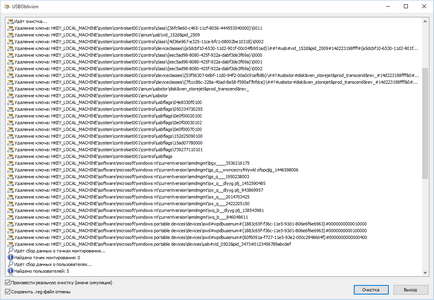
3. Ștergerea istoricului memoriei cache și a browser-ului
Al treilea punct din nashem Tudu - golirea memoriei cache și log browsere. Nu există complicații - fiecare brauzer vă permite să resetați lista de site-uri vizitate recent.